win11键盘失灵了怎么修复 win11键盘无法使用修复方案
更新时间:2024-07-02 09:57:57作者:runxin
面对市面上众多不同品牌的键盘设备,用户在操作win11电脑时也会依据需求来选择合适的键盘型号,然而近日有小伙伴的win11电脑在外接键盘设备后,却莫名出现键盘无法使用的问题,对此win11键盘失灵了怎么修复呢?在文本中小编就给大家分享的win11键盘无法使用修复方案。
具体方法如下:
1、首先点击任务栏之中的搜索选项:
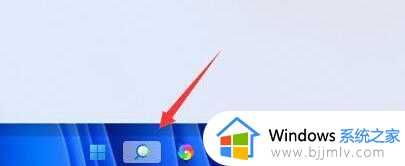
2、接着在输入框输入“设备管理器”后打开;
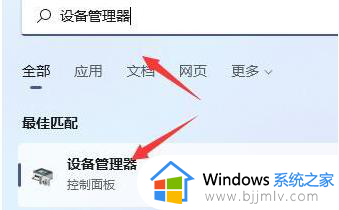
3、在这之中找到键盘设备,右键选中它,点击“更新驱动程序”;
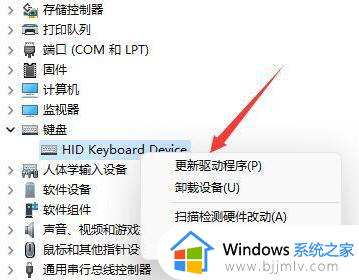
4、最后点击其中“自动搜索驱动程序”劣称,然后安装最新的驱动没英就可以啦。
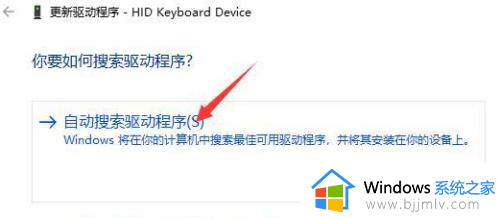
上述就是小编给大家介绍的win11键盘无法使用修复方案了,有遇到相同问题的用户可参考本文中介绍的步骤来进行修复,希望能够对大家有所帮助。
win11键盘失灵了怎么修复 win11键盘无法使用修复方案相关教程
- win11键盘失灵怎么办 win11键盘输入没反应修复方法
- win11键盘失灵按什么键恢复 win11键盘失灵解决方法
- win11键盘功能键用不了怎么办 win11键盘快捷键失灵处理方法
- win11玩游戏键盘失灵怎么办 win11玩游戏时键盘突然失灵修复方法
- win11 键盘鼠标失灵怎么恢复 windows11键盘鼠标失灵如何解决
- win11更新后键盘鼠标失灵怎么办?win11更新后键盘鼠标不能用修复方法
- win11复制粘贴快捷键用不了怎么办 win11键盘复制粘贴键失灵处理方法
- win11键盘鼠标全失灵解决办法 win11鼠标键盘全不能用如何修复
- win11键盘灯不亮了怎么办 win11开机键盘灯不亮修复方法
- win11开机鼠标键盘没反应怎么办 win11开机鼠标键盘失灵修复方法
- win11恢复出厂设置的教程 怎么把电脑恢复出厂设置win11
- win11控制面板打开方法 win11控制面板在哪里打开
- win11开机无法登录到你的账户怎么办 win11开机无法登录账号修复方案
- win11开机怎么跳过联网设置 如何跳过win11开机联网步骤
- 怎么把win11右键改成win10 win11右键菜单改回win10的步骤
- 怎么把win11任务栏变透明 win11系统底部任务栏透明设置方法
win11系统教程推荐
- 1 怎么把win11任务栏变透明 win11系统底部任务栏透明设置方法
- 2 win11开机时间不准怎么办 win11开机时间总是不对如何解决
- 3 windows 11如何关机 win11关机教程
- 4 win11更换字体样式设置方法 win11怎么更改字体样式
- 5 win11服务器管理器怎么打开 win11如何打开服务器管理器
- 6 0x00000040共享打印机win11怎么办 win11共享打印机错误0x00000040如何处理
- 7 win11桌面假死鼠标能动怎么办 win11桌面假死无响应鼠标能动怎么解决
- 8 win11录屏按钮是灰色的怎么办 win11录屏功能开始录制灰色解决方法
- 9 华硕电脑怎么分盘win11 win11华硕电脑分盘教程
- 10 win11开机任务栏卡死怎么办 win11开机任务栏卡住处理方法
win11系统推荐
- 1 番茄花园ghost win11 64位标准专业版下载v2024.07
- 2 深度技术ghost win11 64位中文免激活版下载v2024.06
- 3 深度技术ghost win11 64位稳定专业版下载v2024.06
- 4 番茄花园ghost win11 64位正式免激活版下载v2024.05
- 5 技术员联盟ghost win11 64位中文正式版下载v2024.05
- 6 系统之家ghost win11 64位最新家庭版下载v2024.04
- 7 ghost windows11 64位专业版原版下载v2024.04
- 8 惠普笔记本电脑ghost win11 64位专业永久激活版下载v2024.04
- 9 技术员联盟ghost win11 64位官方纯净版下载v2024.03
- 10 萝卜家园ghost win11 64位官方正式版下载v2024.03